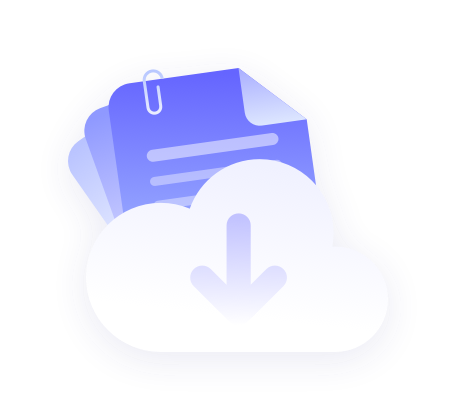用户指南
Sphere指纹浏览器使用Proxy教程
2025-04-21
如何使用 Sphere 设置代理?
1.选择Proxy API的提取方式
2.选择任意国家或指定国家,这里我选择“美国”
3.可以根据需要选择协议格式IP模式分离器默认选项
4.检查构建API链接
5.点击复制链接
6.也可以打开链接打开链接查看提取的IP详情
无图
7.打开您的 Proxy 个人控制中心
无图
8. 打开IP白名单添加你当前的IP
无图
9. 导航到官方网站并下载Sphere浏览器。
10.将下载的文件解压缩到首选位置。
11.点击Sphere.exe并运行程序
12.仅使用密码登录您的账户。
13.现在,让我们配置一个新身份。 进入主界面后,点击新建身份。

14.在“会话设置”窗口中,填写身份名称并选择您的连接类型,例如 Tor、HTTP、SOCKS5 或 SSH 隧道。
15.在这种情况下,根据您的代理购买选择 HTTP 或 SOCKS5 连接并输入以下内容:
在地址部分添加一个端点(您刚刚提取的 IP 地址),例如:3.222.47.113
在端口部分添加端口(刚才提取的IP端口)例如:20487

16.输入您的 Proxy 用户名和密码。
17.详细说明时区和语言设置并单击保存。
18.现在正在设置新身份。 请记住,您可以通过单击工具下的身份导入/身份导出来导入和导出您的身份

就是这样。 您可以一次处理多个任务,而不必担心被打扰或阻塞。